No se puede negar que una suscripción a PlayStation Plus tiene una increíble relación calidad-precio. Aparte del modo multijugador en línea, recibes nuevos juegos mensualmente gratis, descuentos adicionales en ofertas de PlayStation Store y copias de seguridad de almacenamiento en la nube para guardar juegos.
Si eres Suscriptor de PlayStation Plus Extra o Premium, también puedes acceder a cientos de juegos clásicos a través de PlayStation ahora.
Sin embargo, PS Plus no es para todos. Si no estás interesado en los juegos multijugador, prefieres crear tu propia biblioteca de juegos y no te gusta la presión de un trabajo pendiente cada vez mayor, es mejor que no desembolses más por una suscripción a PS Plus.
Más información sobre cómo cancelar tu suscripción a PlayStation Plus Essentials, Extra o Premium en una PlayStation 5/4, la aplicación PS o un navegador web.
Qué sucede cuando cancelas tu suscripción a PS Plus
Puedes cancelar tu suscripción a PlayStation Plus en cualquier momento a través de una PlayStation 5 o PlayStation 4. Si no tienes acceso a la consola PlayStation, puedes hacerlo a través de la aplicación PS o un navegador web.
Hay varias cosas que debes tener en cuenta antes de continuar:
Nota: Puedes solicitar un descuento a Sony si aún estás dentro de los 14 días posteriores a tu suscripción a PlayStation Plus. Más sobre eso más abajo.
Cancelar la suscripción a PlayStation Plus a través de PS5/PS4
En un Sony PlayStation 5 o 4, puedes dirigirte al panel de administración de cuentas de la consola para cancelar tu suscripción a PS Plus. Para hacer eso:
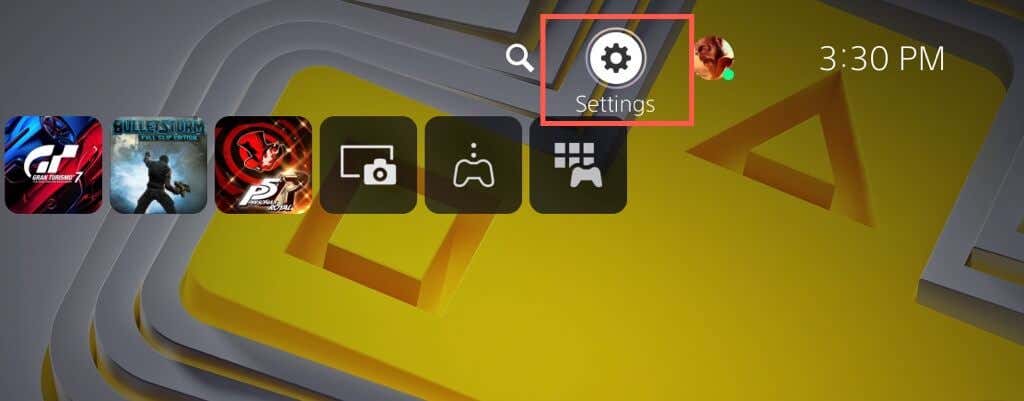
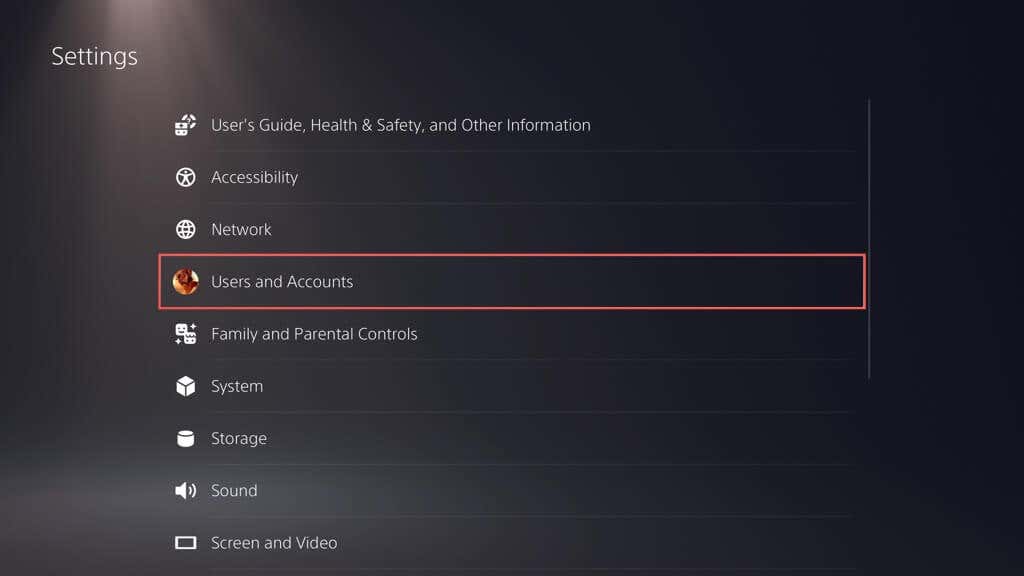
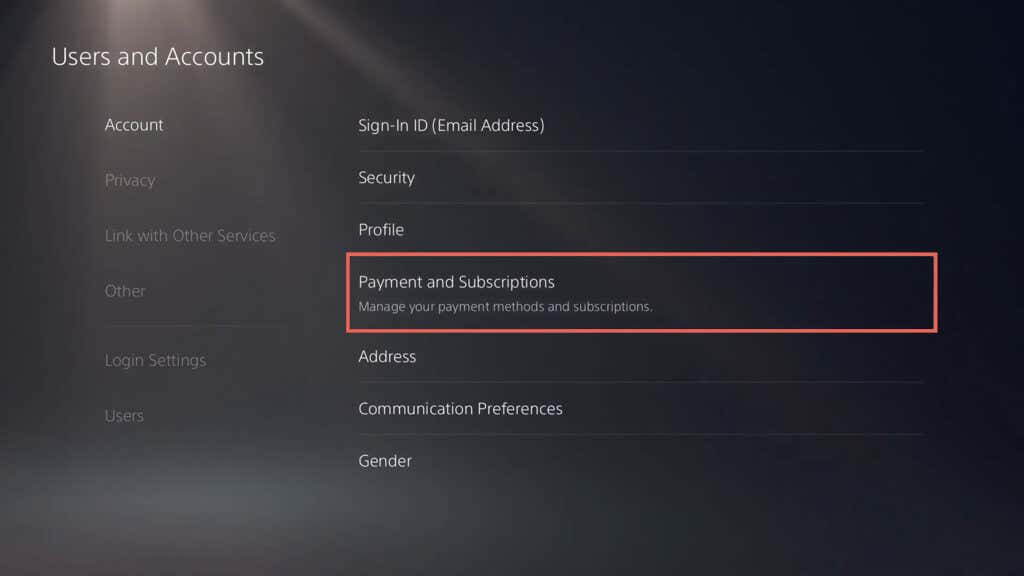
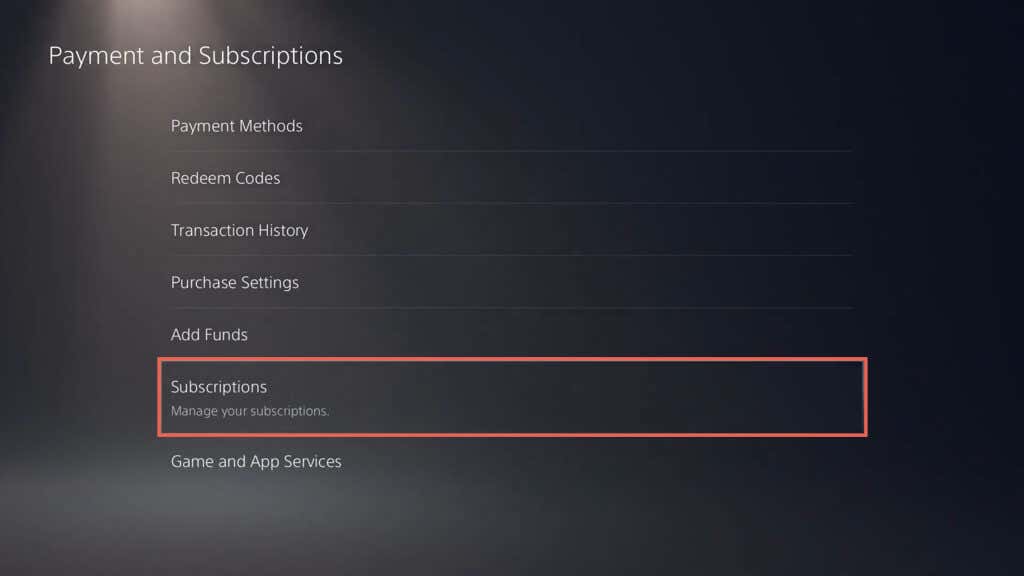
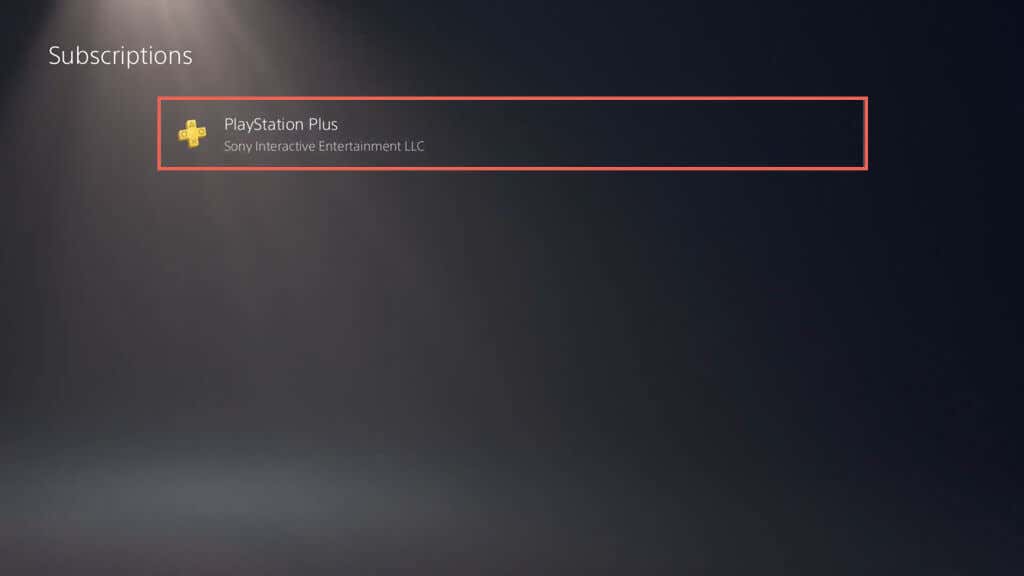
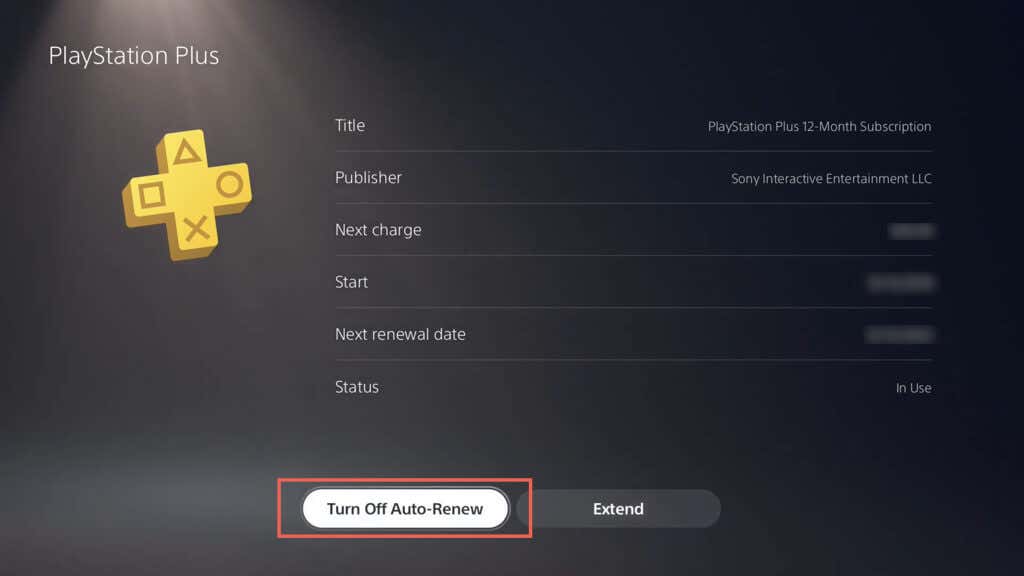
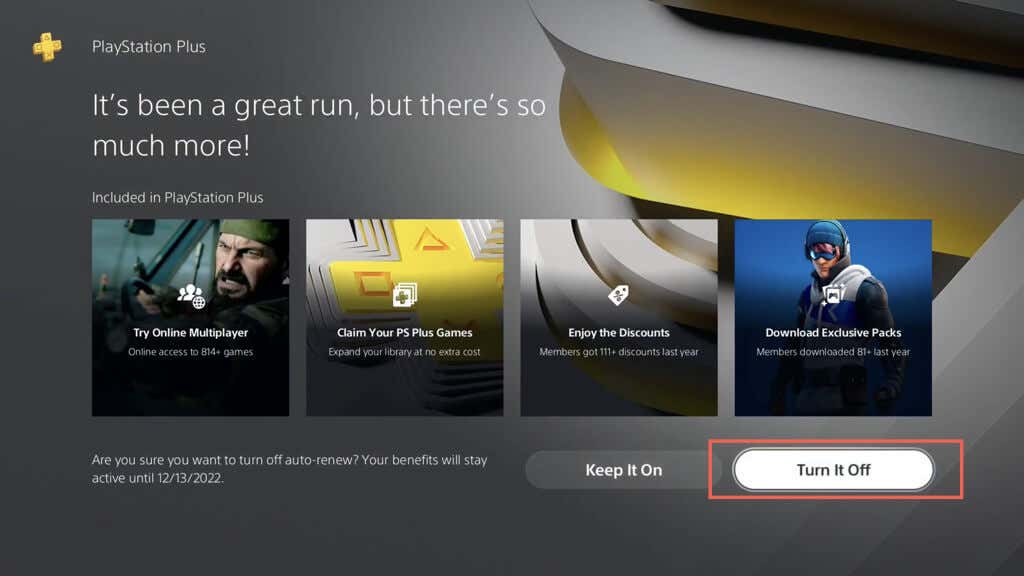
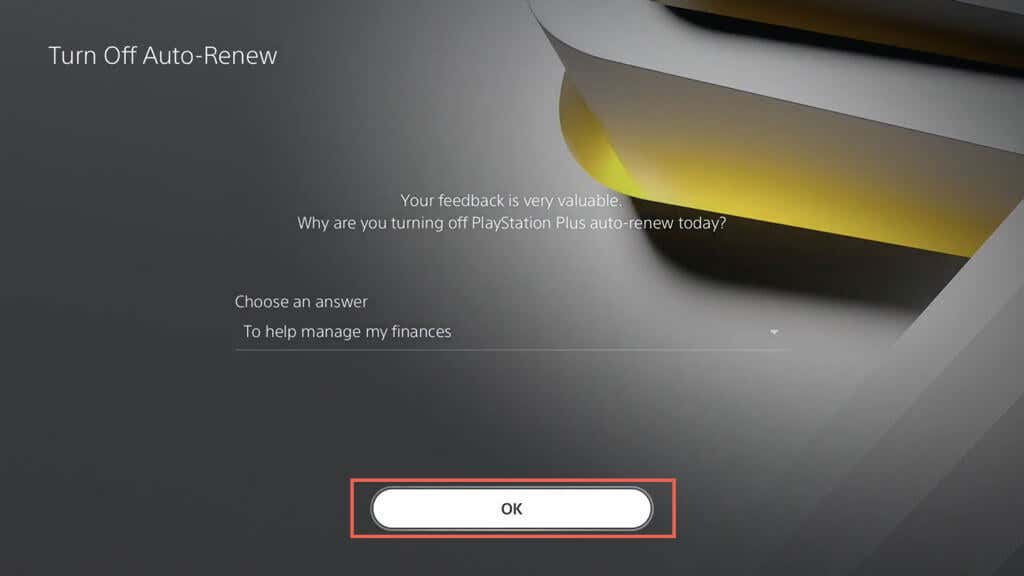
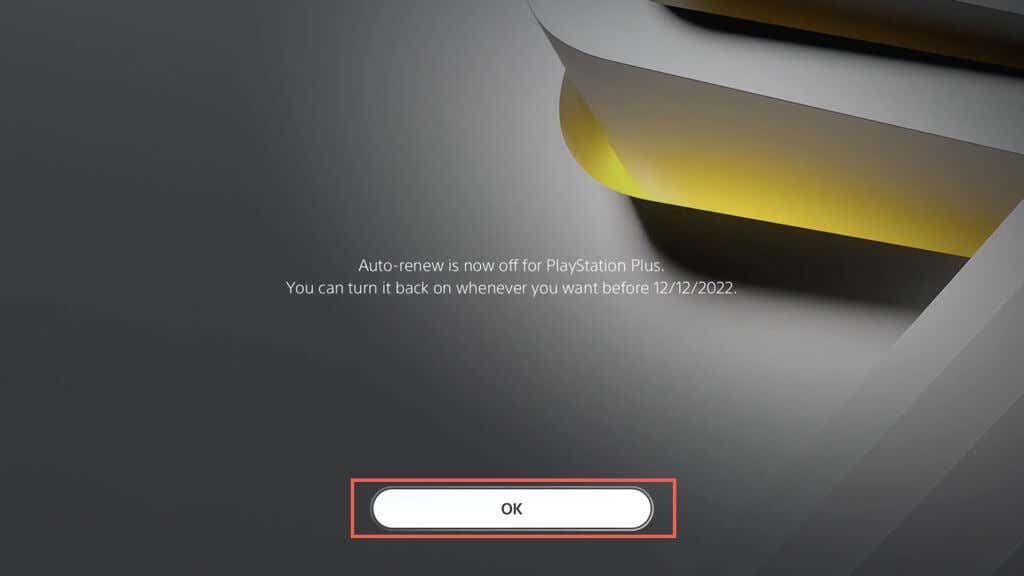
Si desea reactivar su suscripción a PS Plus antes de la fecha de vencimiento, vuelva a visitar la página anterior y seleccione Activar renovación automática. O utilice la opción Extenderpara extender la duración de su membresía manualmente.
Cancelar la suscripción a PlayStation Plus a través de la aplicación PS
Si tienes la aplicación PS configurada en tu Android o iPhone, puedes usarla para cancelar tu suscripción a PlayStation Plus. Cambie a la pestaña PlayStation Store, toque el ícono Menú(tres líneas apiladas) y seleccione Administración de suscripciones..
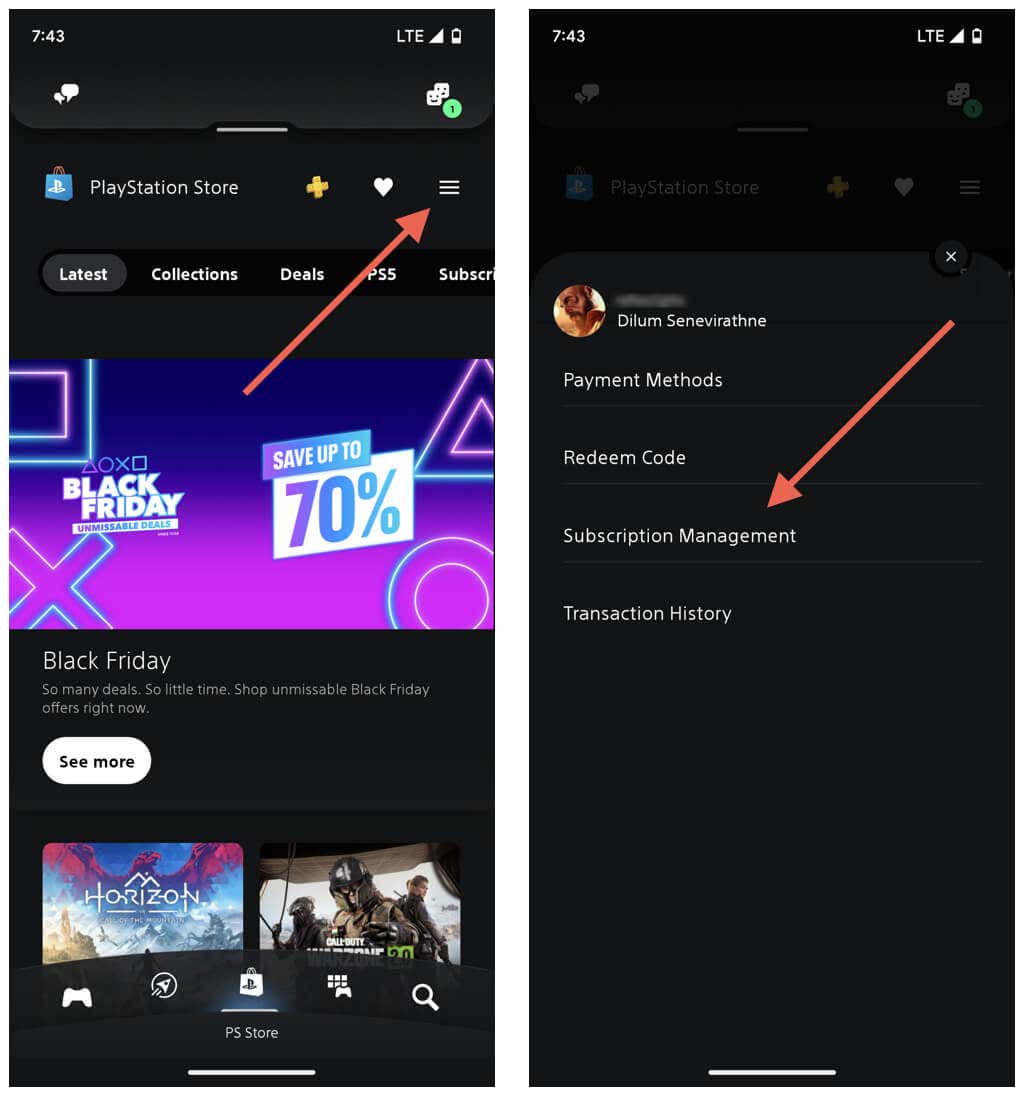
En la lista de servicios de suscripción que aparece a continuación, toque Desactivar renovación automáticajunto a PlayStation Plus. Para volver a suscribirse al servicio, vuelva a la misma pantalla y toque Activar renovación automática. O seleccione Extenderpara pagar y extender la duración de la suscripción manualmente.
Cancelar la renovación automática de PS Plus a través del sitio web de PlayStation
Si no tienes acceso a una consola PlayStation o no has configurado la aplicación PS en tu teléfono, puedes usar un navegador web en una computadora de escritorio o dispositivo móvil para cancelar tu suscripción a PS Plus.
Simplemente inicia sesión en PlayStation.com con tus credenciales de PSN. Si la cuenta requiere autenticación de dos factores, debes verificar tu identidad ingresando el código que recibes en tu teléfono. Luego, selecciona tu retrato de perfil en la esquina superior izquierda de la pantalla y selecciona Gestión de suscripciones.
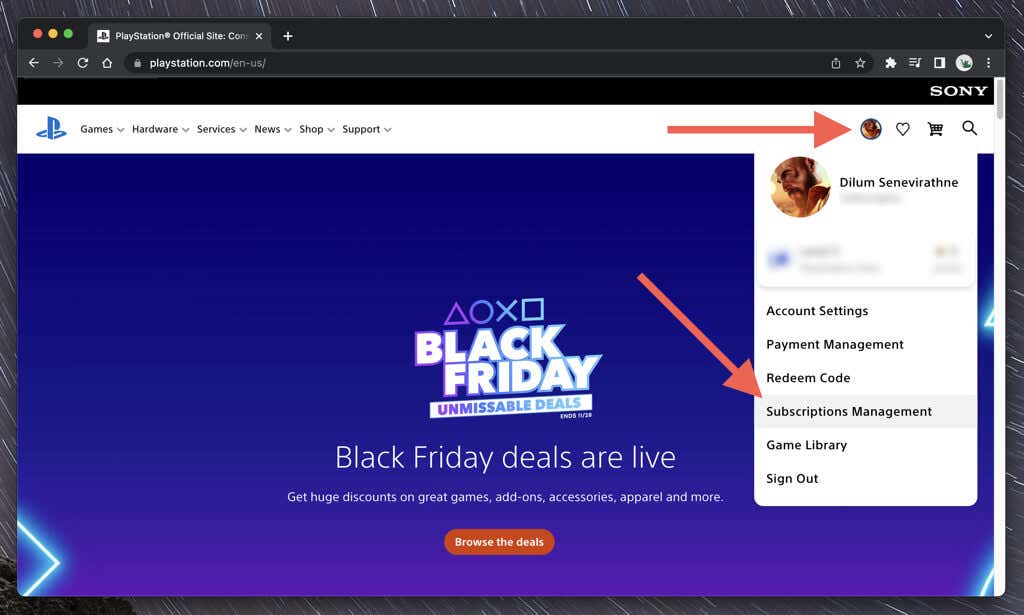
En la lista de servicios de suscripción que aparece a continuación, seleccione el botón Desactivar la renovación automáticajunto a PlayStation Plus. Para volver a suscribirse al servicio o extender la duración manualmente, regrese a la misma pantalla y seleccione Activar renovación automáticao Extender.
Reembolsar tu suscripción a PlayStation Plus
Si aún faltan 14 días desde que te suscribiste a PlayStation Plus, póngase en contacto con el soporte de PlayStation para obtener un reembolso. El importe reembolsado se deducirá en función de tu actividad en PS Plus, como la cantidad de juegos gratuitos que hayas jugado y la cantidad de tiempo dedicado al modo multijugador.
Para hacerlo, visita el Página de soporte de contacto de PlayStation a través de un navegador web en una computadora de escritorio o dispositivo móvil e inicia sesión con las credenciales de tu cuenta de PlayStation Network. Luego, seleccione PS Store y reembolsos>PlayStation Storereembolsos.
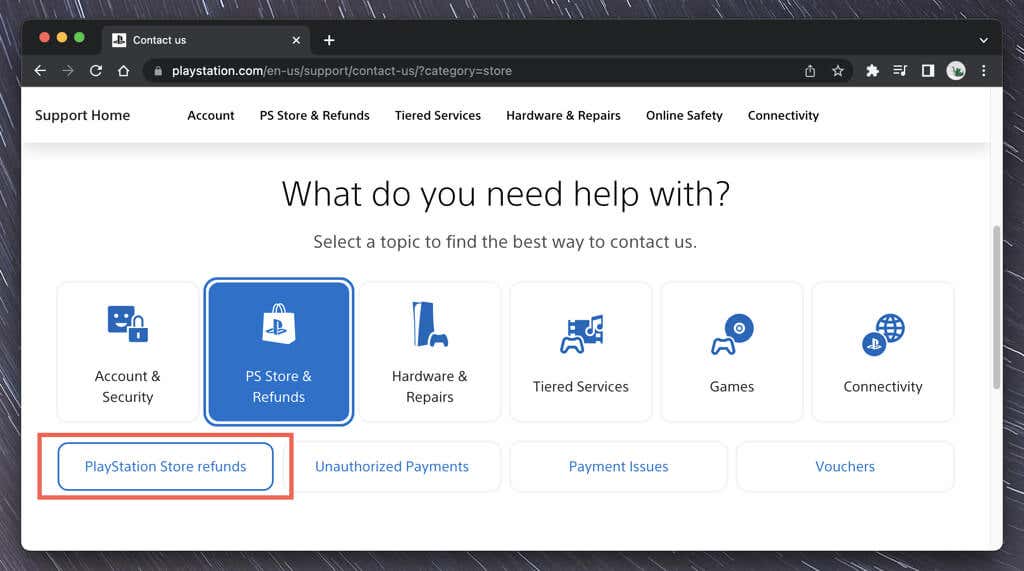
Chatea con el Asistente de reembolso sobre la cancelación de tu PS Plus y espera hasta que Sony procese tu reembolso. Se te acreditará nuevamente en la fuente de fondos que utilizaste para realizar el pago o recibirás el monto en tu billetera de PlayStation Store.
Nota: si estás usando la aplicación PS en tu teléfono, puedes ir a Configuración>Soportepara comunicarte con el soporte de PlayStation. Sin embargo, aún deberá iniciar sesión a través de un navegador web y seguir los pasos anteriores para iniciar el reembolso..
Tu suscripción a PlayStation Plus ya está cancelada
Cancelar tu suscripción a PlayStation Plus es rápido y sencillo. Simplemente tenga en cuenta las posibles desventajas de jugar en su PlayStation 5 o 4 sin una suscripción a PS Plus, y todo estará bien.
No olvides que puedes activar la renovación automática, extender manualmente tu período de suscripción o solicitar un reembolso si estás dentro de los 14 días posteriores a la suscripción.
.